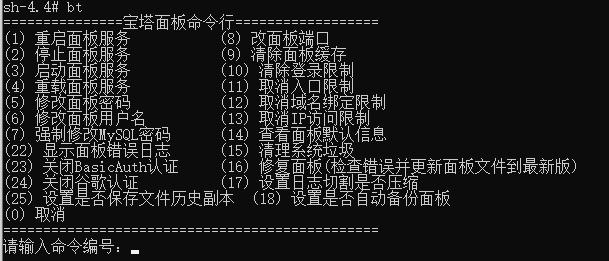docker的Windows版本下载
https://desktop.docker.com/win/stable/Docker%20Desktop%20Installer.exe
1) 下载完成之后,双击进行安装,直接点下一步直到最后安装完成。
2)安装完成之后,修改镜像源地址

镜像源地址
"http://hub-mirror.c.163.com", "https://registry.docker-cn.com", "https://docker.mirrors.ustc.edu.cn"
3)共享指定开发目录(这部可以忽略,新版docker没有这个设置方式了)

php环境镜像下载
docker pull registry.cn-hangzhou.aliyuncs.com/greenforestquan/php-dev:1.1
先查看imageId
docker images

根据镜像ID生成容器,并开放指定的端口如:80,3306,8888。
注意:83937be1b578 需改为上一步复制的镜像ID,
因我win的代码在D:code,命令地址 /d/code
宝塔面板的访问端口 8888
web服务80
mysql端口3306
具体命令如下:
docker run -itd -v /d/code:/www/wwwroot -p 80:80 -p 3306:3306 -p 8888:8888 -p 22:22 --privileged=true --name php-dev 83937be1b578
命令执行成功后:

服务已启动。

通过 http://127.0.0.1:8888/ 出现如图页面,证明已使用我的宝塔镜像完成。

关于宝塔的账号密码,进入容器后可以使用 bt 命令进行查看或者调整。